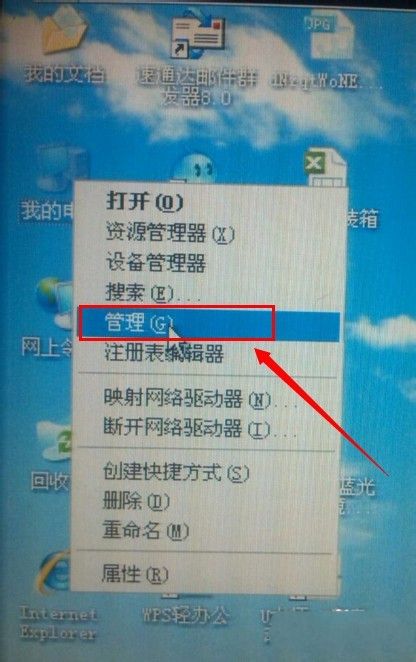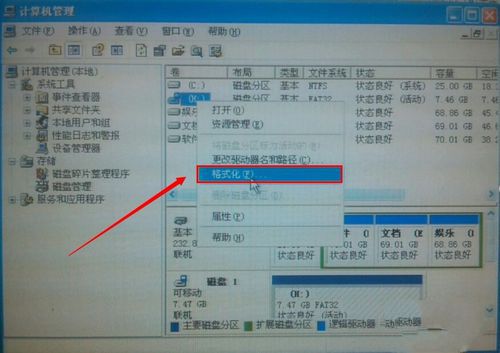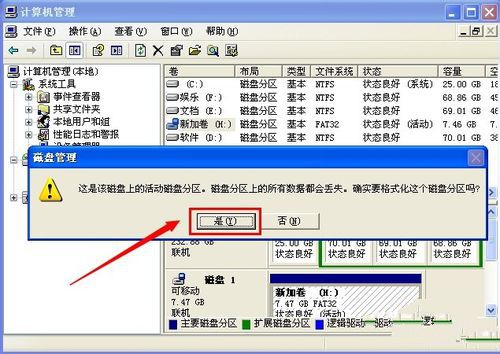U盘安装系统是现在非常流行的安装方式,都知道U盘装系统之前需要先制作启动工具,因此很多朋友就自己制作了U盘启动盘。但是制作成启动盘后使用起来并不是那么方便,那要怎么清除U盘启动盘呢?下面就来看看教程。
方法/步骤
右键《我的电脑》选择《管理》一栏
怎么清除u盘启动盘图1
打开计算机《磁盘管理》找到你需要格式的U盘启动盘,如下图
怎么清除u盘启动盘图2
右键点击《U盘启动盘》,找到格式化一栏。
怎么清除u盘启动盘图3
系统会提示你是否确认格式化,如下图所示。
怎么清除u盘启动盘图4
出现下图提示框,请勾选《执行快速格式化》再《确定》一般几秒钟后就会完成格式化。
怎么清除u盘启动盘图5
以上便是怎么清除u盘启动盘的方法了,大家现在应该清楚了怎么清除u盘启动盘的方法了吧,大家如果觉得以上的怎么清除u盘启动盘的方法还不错就赶紧学习起来吧。


 时间 2022-08-01 19:21:10
时间 2022-08-01 19:21:10 作者 admin
作者 admin 来源
来源